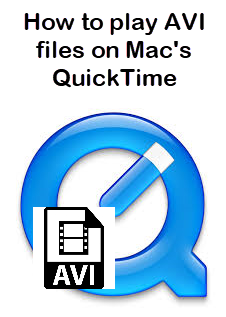
Over het algemeen kunt u AVI-video’s zonder problemen bekijken op de QuickTime-speler van een Mac. Het enige dat u hoeft te doen, is Quick Time Player openen in de map Programma’s en dubbelklikken op het bestand. In feite ondersteunen de meeste van de nieuwste versies van Quick Time een breed scala aan videoformaten en codecs. Maar in sommige gevallen kan QuickTime moeite hebben met het afspelen van het AVI-bestand en kunnen fouten zoals weergeven
‘De file.avi heeft geen indeling die QuickTime begrijpt. Mogelijk moet u extra software installeren om dit bestand te openen’.
Waarom heeft Quick Time problemen met het afspelen van bepaalde AVI-bestanden? Laten we redenen voor hetzelfde vinden.
- Wanneer de AVI-bestanden zijn gecomprimeerd met behulp van codecs die niet compatibel zijn met QuickTime
- Veel DivX-bestanden hebben de extensie .avi, maar QuickTime is niet ontworpen om native DivX-codec te ondersteunen
Om deze redenen kan het voorkomen dat QuickTime Player problemen heeft met het afspelen van het AVI-bestand en foutmeldingen kan produceren. Om dit probleem op te lossen en uw AVI-bestand probleemloos af te spelen, bieden we enkele eenvoudige oplossingen.
1. Downloaden noodzakelijke plug-ins
Als u het AVI-bestand in de Quick Time-speler wilt afspelen, kunt u een plug-in met de naam Perian installeren. Perian is een gratis onderdeel dat wordt aangeduid als een Zwitsers zakmes voor de QuickTime-speler. Met Perian geïnstalleerd, kunt u verschillende soorten video-indelingen bekijken die Quick Time Player anders niet ondersteunt. Hoewel Perian niet meer wordt ontwikkeld en niet werkt met QuickTime 10 of hoger, kan het nog steeds worden gebruikt met QuickTime 7 en dergelijke.
2. Converteer het AVI-bestand naar een formaat dat compatibel is met de QuickTime-speler
Het AVI-bestand converteren naar een bestandsindeling die compatibel is met de QuickTime-speler is de beste oplossing. Het beste formaat waarop u het AVI-bestand kunt converteren, is het MOV-formaat zoals het oorspronkelijk is voor Quick Time. Om de conversie te doen, zijn er veel tools beschikbaar, maar zorg ervoor dat u een tool gebruikt die betrouwbaar en betrouwbaar is.
Het gebruik van een onbetrouwbare video-omzetter kan uw AVI-bestand beschadigen en meer kwaad dan goed doen. Vergeet ook niet om een back-up van het originele videobestand te hebben voor het converteren voor het geval dat.
3. Gebruik een universele mediaspeler zoals VLC
De VLC-mediaspeler wordt beschouwd als een Zwitsers zakmes voor alle soorten videobestanden. Tenzij je natuurlijk geen beperking hebt om het AVI-bestand alleen in QuickTime te spelen, is dit de eenvoudigste en meest effectieve oplossing.
Dus, als eerste stap, ga je gang en installeer je een VLC-mediaspeler op je Mac-apparaat. Open vervolgens gewoon het AVI-bestand dat u in VLC wilt afspelen en het bestand wordt moeiteloos afgespeeld.
Reparatie AVI-bestanden
Als u een AVI-bestand of een ander bestand naar een ander formaat converteert, is het belangrijk dat u betrouwbare tools gebruikt. Als u dit niet doet, kan uw videobestanden beschadigd raken en schade veroorzaken. Dit is waarom we je hebben gevraagd een back-up te maken van de originele video in Oplossing 2.
In andere situaties kan het comprimeren van AVI-bestanden met behulp van onconventionele methoden ook schade aan uw bestanden veroorzaken. In dergelijke gevallen is het absoluut noodzakelijk dat u het bestand repareert en voor dit doel is Remo Repair de beste keus. Het is speciaal ontworpen om repareer AVI bestanden maakt niet uit wat de reden voor corruptie is. Onbetrouwbare conversietools, onconventionele compressietechnieken en vele andere gevallen van corruptie kunnen met deze tool worden gerepareerd.
Een ander goed ding over Remo Repair is dat het kan worden gebruikt om repareer AVI bestanden op Mac evenals Windows-systemen.
